FR/Draw/Tutoriel2D
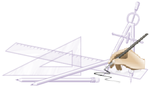
Note de l'auteur :
Cet article sort du cadre de la stricte documentation visible dans l'Aide d'un logiciel, jugée trop laconique voir sibylline par les usagers. Ce n'est pas non plus un document de type Comment faire (How to) car trop fourni ! Si vous voulez faire connaissance avec Draw, voyez le manuel 'Prise en main de Draw '. Si votre objectif est de réaliser des mises en pages avec de jolis effets graphiques, étudiez de près le manuel 'Calligraphie'. Si vous désirez maitriser les capacités 3D de Draw voyez plutôt Draw et la 3D.
En règle générale, regardez si dans la section des Guides vous trouvez un document ciblant au mieux vos besoins (Section des Guides).
À qui est destiné ce document ? On peut dire, sans rougir, que c'est presque une formation à la CAO/DAO. À l'occasion de l'examen de Draw, ce document expose et décortique des principes et méthodes de travail utilisés dans les bureaux d'études tout en cherchant à ne pas vous noyer dans l'aspect technique. Au fil des ces pages, nous lèverons le voile sur ce qui fait le quotidien d'un bureau d'études. Mais surtout on vous explique le comment du pourquoi.
Cela nous contraint à vous abreuver (quand même) de notions techniques. Alors quitte à boire la coupe autant en avoir l'ivresse et, à ce titre, nous illustrerons au maximum tous les propos tenus tout en n'hésitant pas à faire quelques entorses dans l'usage des termes. Nous cherchons à privilégier le lecteur non technicien ; les techniciens rectifieront d'eux-même les approximations et écarts de langage.
Corolaire involontaire, quoique, ce document devient un plaidoyer à l'utilisation de Draw dans les entreprises !
Nous espérons que le compromis de présentation, ne lasse point le lecteur chevronné ni ne fatigue le novice en CAO. Si déjà vous prenez plaisir à feuilleter ces pages, nous en serions bien récompensé. Et d'aventure, il se peut bien que vous y reveniez... quand la soupe hume bon sur une table bien mise !
Draw et le dessin technique

Est-ce réaliste ?
Si nous faisons une petite rétrospective, on constate que Draw a toujours été présenté comme un outil de dessin technique. La moindre icône ou fond d'écran de son ancêtre, StarOffice, suggère son aptitude à faire du dessin technique. Dans la pratique, bon nombre d'utilisateurs ne connaissent même pas ce module et soupçonnent encore moins ce qu'il est possible d'en faire.
Les illustrations de cette introduction sont extraites de la version 5.2 de StarOffice. Cette version fût la dernière car s'ensuivit la naissance d' OpenOffice.org et de sa version commerciale StarOffice 6. À voir ces images, on s'attend à faire les plans de la comète !!! Pour être franc, un dessinateur de bureau d'étude, doit faire preuve d'une farouche volonté d'adaptation pour s'accommoder de Draw. Sommes-nous en train de jeter le bébé avec l'eau du bain ? Non !
Faisons la part des choses et restons réaliste. Un Bureau d'étude n'utilisera pas Draw mais il pourrait le faire tout comme il vous est possible de l'utiliser pour faire des plans. Sous certaines conditions une entreprise a même avantage à s'en servir. C'est très ambigüe à dire mais c'est logique quand on analyse la réalité d'une entreprise.
Par exemple, des conducteurs de travaux ont besoin de faire quelques croquis (on dit des 'minutes') et de les envoyer par mail (en Pdf) ou de les imprimer. Voyez-vous, dans ce scénario, une raison de ne pas utiliser Draw ?
Sommes-nous partial ou objectif ? Voyons cela en détail en examinant les aptitudes de Draw au dessin technique et passons le tout au crible de la pratique professionnelle. Comme d'habitude, vous verrez que Draw, et LibreOffice en général, remplira correctement son rôle. De plus, pour les novices en CAO, LibreOffice sera une fois de plus un excellent professeur. Grâce à lui, vous ne vous sentirez plus perdu dans les logiciels de CAO. D'ailleurs, à chaque fois que cela sera possible, nous vous ferons le comparatif avec les logiciels de CAO.
Dans cette première partie, nous passons au crible les situations professionnelles afin de mieux comprendre où Draw peut trouver sa place.
Ce qu'il faut savoir
Le système de coordonnées
Nous sommes compliqués !
En bref :
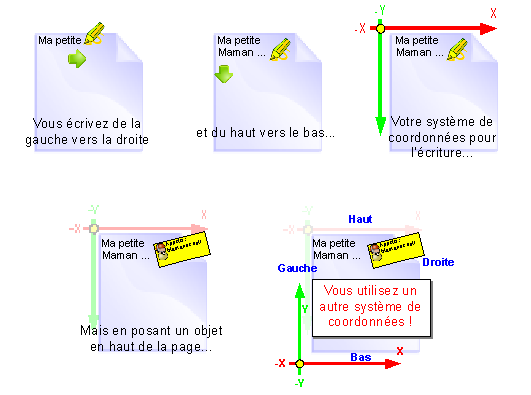
Nous sommes compliqués mais en toute simplicité ! Quand nous lisons un texte...
Pour le début, on commence par le coin gauche, en haut. Pour aller plus loin dans le texte... nos yeux vont plus bas. Et pour coller une note sur la page on ne s'inquiète que de la page. On pose la note plus haut ou plus bas sur la page et plus du tout en rapport avec le texte !
Pourquoi ?
Sommes-nous compliqué ? Qu'est-ce qui a guidé notre main ? Quel réflexe nous a dirigé ? C'est le fruit d'un long apprentissage oublié.
En français, et bon nombre de systèmes d'écriture, le début d'une phrase est à gauche. De plus, on écrit de haut en bas. Cela donne un système de repérage dans la page. En bureau d'étude on parle plutôt de système de coordonnées. Hé oui, même écrire un petit mot tendre est un geste technique !
Vous et nous
Qu'est-ce qui vous distingue un peu d'un dessinateur en bureau d'études ? La seule différence c'est que le geste technique vous est devenu naturel, vous n'y faites même plus attention... Alors vous naviguez sans effort dans de multiples systèmes de coordonnées au fil de vos envies et de votre sensibilité. Un dessinateur, par la force des choses, donne des noms aux choses et notions que vous, vous utilisez sans les nommer !
Quand d'aventure, à l'occasion d'un logiciel, on vous replonge dans l'origine de vos réflexes, vous trouvez cela compliqué. Il n'est pourtant que le révélateur de vos compétences ! Par exemple : quand un tableau, sur le mur, n'est pas droit. Vous prenez un peu de recul pour mieux apprécier les alignements et demandez à quelqu'un de bouger le tableau. La personne vous demande "De combien ?", "Dans quel direction ?". Votre réponse, plus ou moins floue bien souvent '("un peu par là !")' est, pour un dessinateur, un Vecteur : un point de départ, une quantité, une direction ! Et bien pour un logiciel de CAO (donnons un nom à tout cela...) cela revient à dessiner un vecteur à l'aide d'une coordonnée polaire.
Et Draw ?
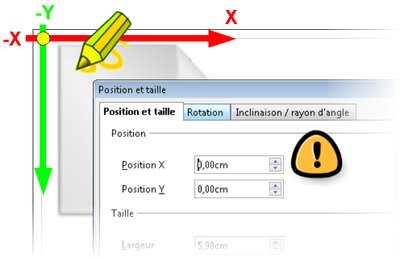
Dans Draw, c'est le système de repérage de l'écriture qui est privilégié. Nous aurons souvent l'occasion de revenir sur le sujet dans ce document. Pour le moment, il faut bien chercher à parler un langage commun et se mettre d'accord sur les notions évoquées. Prenons de bonnes habitudes de langage :
- Le sens normal d'écriture de gauche à droite est symbolisé par la flèche rouge.
- Appelons cette direction l'axe X.
- Maintenant la direction du haut vers le bas symbolisé par la flèche verte :
- On l'appelle l'axe Y.
- Le début de la feuille symbolisé par le rond jaune :
- C'est l'origine ou point 0,0 sous entendu zéro en X et zéro en Y.
Papier ou informatique quand on écrit on reprend ce système de repérage. Dans votre traitement de texte Writer, le tableur Calc et surtout Draw, le système de repérage reste le même. La preuve est la valeur X, Y d'un objet graphique dans Draw. Avec la boite de dialogue Position et taille (touche F4), mettez-le à zéro en X, Y et l'objet en question se positionne en haut à gauche de votre page.
On peut en conclure que Draw favorise les rédacteurs plutôt que les dessinateurs. Est-ce bien gênant ?
En Haut ou en Bas ?
Que l'Origine soit en haut à gauche dans un logiciel de dessin, c'est un choix. Ce choix favorise les écrivains (Writer et Calc), principaux usagers d'une suite bureautique comme LibreOffice. Mais c'est loin d'arranger un dessinateur !
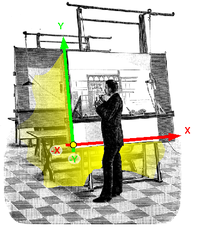

En effet un dessinateur a l'habitude d'avoir le 0,0 en bas à gauche ! Ainsi le haut du dessin c'est le haut de la planche à dessin, etc.
Bon ! Cela ne prêche pas pour notre paroisse tout çà... On se retrouve avec un système de coordonnée presque à l'envers. Ne soyez pas trop déçu car la plupart du temps on ne s'inquiète pas vraiment du sens des axes X et Y.
Reprenons notre exemple du tableau de travers. Quand vous dites à la personne qui vous aide, de le tourner un peu vers la droite... Si elle vous fait face, elle vous demande : "heu... à MA droite ?". Et là, vous rectifiez si besoin, votre façon d'exprimer la valeur du déplacement. Cela revient à passer d'un système de repérage (gauche / droite), le vôtre, à celui de votre interlocuteur, pourtant à l'envers !
En terme technique, dans notre exemple, on parle de Système Absolu (le vôtre) ou Relatif (celui de votre interlocuteur). Çà c'est la mauvaise nouvelle... encore des termes techniques ! La bonne nouvelle c'est que la plupart du temps on se repère sur la base d'un système relatif, ce qui rend la question des coordonnées de Draw plus... relative !
Dans votre quotidien vous appréciez les distances et les dimensions sur la base d'un système relatif. Quand vous dites : "Je suis à 10 mètres du coin de la rue.", cela fait référence à votre situation géographique ! Cela ne veut rien dire au niveau national. Et bien sur une feuille de dessin c'est le même principe. Vous dessinez un rectangle puis à droite et à 2 cm par rapport à ce dessin vous dessinez un cercle. Aucune référence aux coordonnées de Draw n'a été utilisée.
Donc, puisque le principal frein à l'usage de Draw est relativisé, si ce n'est levé, nous allons nous attacher à travailler avec Draw et trouver les solutions au fur et à mesure.
Moins de blabla et plus d'actions !
CadLO

Mais avant d'attaquer, il vous faut installer une extension à Draw. Nous allons nous en servir plus tard, autant s'en occuper de suite.
C'est très simple. CADLO a pris la suite de CadOO.o. Sur le site de Gérard Deneux vous trouverez le fichier de l'extension à installer. Attention, celle-ci n'est pas encore compatible avec LibreOffice 4. Dans LibreOffice, sélectionnez le menu ▸ , puis cliquez sur le bouton Ajouter et sélectionnez le fichier téléchargé.
Sous Linux, si vous avez un problème il faut vérifier si vos variables Python sont utilisable par LibreOffice.
Grâce à l'auteur, Gérard Deneux, vous avez un menu complémentaire dans Draw pour faire du dessin technique. Oui, on triche un peu en vitaminant Draw. On ne va pas se lancer dans de grandes explications, d'autant que Gérard le fait très bien sur son site.
Nous, on se concentre sur le dessin avec Draw et CadLO bien sur !
Bien, on ouvre la séance avec des situations courantes dans le bâtiment. Nous nous mettons dans la peau des professionnels et l'on suppose que nous n'avons que notre bon LibreOffice comme outil de travail.
La réalité professionnelle - Un frein ?
Nous allons maintenant aborder Draw sous l'angle de quelques situations professionnelles. Sans langue de bois ni favoritisme nous allons vous montrer des situations vécues et vous pourrez en tirer vos conclusions. Draw est-il un outil inutile ou bienvenue dans une entreprise ? Pourriez-vous vous en servir sans rougir ?
Profitons de cet article pour ouvrir le débat...
Réaliser une minute
Simplement
Une entreprise doit envoyer des croquis :
- un croquis ne réclame rien de bien compliqué dans la majorité des cas ;
- si l'entreprise reste maitre du document (production, impression), une impression papier ou Pdf suffit.
Donc Draw peut faire l'affaire.
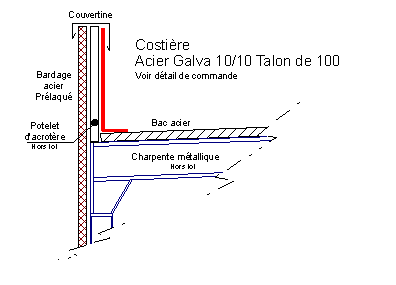
Les dessins minutes ne sont pas propres au bâtiment et bureaux d'études. Ce sont des croquis qui tâchent de rendre explicite et de formaliser une idée, une commande, etc.
Par exemple : vous êtes un conducteur de travaux dans une entreprise de BTP et vous devez faire une commande urgente (comme d'habitude pour hier) par mail à votre fournisseur. Vous prenez votre logiciel de dessin préféré et vous commencez à réaliser la minute à joindre au bon de commande. Vous avez déjà des fonds de plan avec le cartouche de l'entreprise.
Vous prenez celui au format A4 (modèle à télécharger) et vous lui faites un croquis du chantier et des fournitures désirées. Regardez bien le croquis de la charpente. Quasiment le dessin est réalisé avec des rectangles uniquement. Nous sommes en phase de dialogue avec un fournisseur. Qui oblige à réaliser un plan à l'échelle ? La minute reste un document officiel et valable pour passer vos ordres. À la rigueur un croquis à la main, daté, signé et faxé, fait foi.
En entreprise, on apprend vite à différencier le dessin descriptif et 'constructif'. Dans la théorie, de toute façon, même un plan à l'échelle ne peut être mesuré sur papier. Si une cote manque, elle doit être calculée sur la base des données lisibles sur le plan. Interdiction de prendre votre règle ou votre Kutsch !
Dans la pratique cela se traduit par le soin que l'on apporte à représenter ce que l'on fabrique (dessin constructif) et à résumer ce que l'on fournit (dessin descriptif). Par exemple un maçon va être rigoureux sur les dimensions de ses murs mais il ne fera pas de détails sur les parpaings qu'il pose. Un menuisier va faire le détail de son travail, mais il va schématiser les poignées, serrures et autres éléments qu'il revend. Tout au plus il fournira les fiches techniques et plans de détails de son fournisseur. Pour les plus gros chantiers, il devient courant de fournir des échantillons ou de réaliser des maquettes grandeur nature des ouvrages à réaliser.
Donc, une entreprise économise sur ses plans en détaillant ce qu'elle doit détailler et rien de plus ! Bref, on dissocie la partie étude technique et la partie communication.
Autre avantage de bien cibler l'objectif de vos documents, vous expédiez votre commande directement par mail au format PDF. Vous êtes absent, vous demandez à la secrétaire de modifier la cote du talon en la passant à 120 mm. Ce n'est que du texte et pas un plan constructif, on reste dans LibreOffice, pas besoin d'avoir une qualification particulière pour réaliser cette modification et réexpédier un format PDF par mail. L'entreprise ne s'arrête pas parce que vous n'êtes pas là !
Intéressons-nous aux points clés ayant permis de réaliser ce bon de commande.
Le rectangle
Vous avez trois stades d'utilisation:
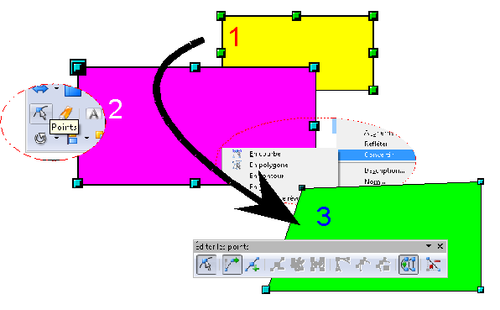
- Poignées vertes. Quand vous dessinez un rectangle, les poignées permettent de rectifier les dimensions globales.
- Poignées bleues. Quand vous demandez à éditer les points dans la barre d'outils Dessin, vous pouvez rectifier les dimensions globales et arrondir les angles avec la grosse poignée du coin haut gauche.
- Petites poignées bleues. Si en plus, vous convertissez votre rectangle en polygone (clic droit > Convertir > En polygone) vous accédez à chaque point indépendamment. Une barre d'outils complémentaire devient disponible. Elle vous permet d'ajouter, d'enlever, bref de gérer les points de l'objet. Celui-ci étant devenu un polygone, les angles ne restent plus forcément droits. Vous pouvez transformer votre rectangle en quadrilatère.
Ces trois phases d'un objet sont valables pour la plupart des objets fournis par Draw. Pour être exact, il y a bien une autre option. Vous pouvez convertir vos objets en courbe de Béziers (clic droit > Convertir > En courbe) mais le contrôle des points se fait à la souris, donc approximatif.
Idéal pour le travail à la souris et à vue de nez, ces outils restent grossiers. Par exemple, avec notre rectangle, pas question de quantifier les rayons d'arrondis des angles hormis les indications fournies par la barre d'état. En lecture seulement, on ne peut pas les modifier ou renseigner les caractéristiques géométriques de l'objet sans passer par la boite de dialogue Position et taille (via le clic droit ou le menu ou la touche F4). Et encore, cela reste basique dans le sens où vous ne pourrez pas faire un réglage indépendant des quatre coins.
Cela nous permet quand même, de faire notre croquis sans effort mais sans trop de rigueur. Le croquis, au final, est fait de rectangles et de lignes.
La ligne

Objet de dessin par définition, le trait (ou ligne) bénéficie des mêmes traitement et options que le rectangle. Pour un dessinateur, la ligne est l'outil de base. Simple, on ne lui demande pas des options à ne pas savoir qu'en faire, mais de l'ergonomie à l'usage. Sans se lancer dans la démonstration magistrale, résumons en disant simplement que l'outil est loin de correspondre aux attentes d'un dessinateur, principalement pour les raisons invoquées en début d'article sur les choix de coordonnées.
Ce n'est pas faute d'en avoir le potentiel. "Peut mieux faire !". C'est d'ailleurs le constat global avec Draw qui vous rappellera peut-être des souvenirs d'école...
Dans l'exemple du croquis sur charpente métallique, pour les lignes en biais, on s'est contenté de dessiner une ligne. On en fait une copie (Ctrl+C puis Ctrl+V) que l'on déplace un petit peu.
On va arrêter là l'explication du croquis et puisqu'une image vaut mille mots voici le croquis éclaté. Comme vous pouvez le constater, ce sont des choses simples misent bout à bout. Des lignes, des rectangles avec ou sans remplissage, du texte... la seule complication est la ligne brisée qui sert à délimiter le croquis et suggérer que le dessin continue plus loin.
Ayant besoin d'un cache blanc mais avec un seul bord visible en trait discontinue, le choix a été fait d'utiliser un polygone (en bleu clair), de lui affecter une ligne discontinue en contour et de cacher les facettes inutiles avec des petits rectangles blanc. L'ensemble étant remplie en blanc, il ne reste visible que la ligne brisée discontinue. Bon, on pourrait faire autrement, surement.. Ce n'est pas LA solution mais une solution comme une autre.
On le redit, pour faire des croquis, Draw fait des merveilles. Ne cherchez pas les complications, tout est disponible sur les barres d'outils ou au menu contextuel via le clic droit sur l'objet à modifier. Ce n'est qu'une question de patience pour se mettre la logique de travail dans les doigts.
Même si bon nombre de responsables de travaux sont convaincus que de simples outils de dessin suffisent amplement dans de nombreux cas, il n'empêche que les choses peuvent se corser.
Réaliser un plan d'ouvrage à exécuter
Simplement
Une entreprise doit réaliser / retoucher et échanger des plans :
- un plan est plus compliqué qu'un croquis mais Draw a de la ressource, surtout avec CadOOo ;
- si l'entreprise reste maitre des échanges (production, impression), une impression papier ou Pdf suffit ;
- si les plans doivent être échangés sous forme de fichiers CAO avec des tiers prescripteurs, on a un problème de format.
Donc Draw est vite hors jeu pour cause de format des fichiers.
Ceci peut être un autre travail à réaliser pour une entreprise. Elle doit communiquer sur les travaux qu'elle se propose de réaliser. On n'est plus dans le croquis. Il faut donner des cotes, nommer des fournitures et identifier les contraintes d'exécution. Pour un chantier, il y a plusieurs détails à fournir, on réalise donc un carnet de détails, une compilation des plans d'ouvrages à exécuter.
La plupart du temps, ces plans sont réalisés à l'échelle la plus adaptée aux ouvrages à montrer. Reprenons notre exemple d'étanchéité mais sur une structure en maçonnerie et voyons cela sous un angle plus technique.
Fixons nous des contraintes :
- un plan à l'échelle 1/100e, 1/50e ou autre ;
- une cotation ;
- un plan du gros œuvre exact ;
- une représentation lisible des détails.
Cela donne ceci... (NDR image et fichier à terminer)
À première vue ce plan est conforme. D'ailleurs il l'est ! Un tel plan est régulièrement utilisé dans les entreprises. Nous avons un plan à l'échelle, les cotes sont dynamiques. Si vous étirez une cote, la valeur s'ajuste automatiquement. La particularité de ce type de plan c'est le compromis trouvé dans l'échelle utilisée. Elle permet de voir l'épaisseur de l'étanchéité tout en ayant un bon aperçu de la maçonnerie, ce qui ne serait pas évident avec une échelle de dessin classique. Une couche d'étanchéité fait environ 1 cm. À l'échelle 1/100e cela fait un trait de 0,1 mm d'épaisseur.
Le problème sur ce type de plan c'est sa destination, son contexte. En simplifiant un peu, deux cas peuvent se présenter :
- l'entreprise diffuse ses plans pour consultation ;
- l'entreprise diffuse ses plans pour recollement.
Dans le premier cas, c'est de l'information. Les personnes informées sont censées prendre connaissance des plans et les imprimer si besoin. A priori le format importe peu du moment que les interlocuteurs peuvent accéder aux informations. Dans le contexte décrit ci-dessus, il y a tout lieu de croire que le format Pdf sera utilisé.
C'est le format, vous dis-je !
Dans le second cas, les plans des entreprises sont centralisés par une cellule de coordination (Architecte, Bureau d'études, Coordonnateur, etc.). Les plans sont 'recollés' (comprenez insérés) dans un plan général. Par exemple dans le plan du bâtiment on insère le plan du plombier pour vérifier que les tuyaux passent bien dans les réservations (les trous) prévues dans la maçonnerie. Avant l'informatique, on utilisait les plans sur papier calque (papier transparent). En les superposant, on voyait de suite si les travaux prévus collaient bien.
Avec l'informatique le travail de coordination se fait à l'aide de fichiers. C'est là que le bât blesse. Qui dit fichiers dit format de fichiers. Las ! Dans la catégorie des fichiers vectoriels, Draw sait lire du Dxf mais ne sait faire que du SVG quand le format imposé de fait, est le Dwg. On ne peut pas le lui reprocher car, en cela, il est surement en avance. Il faudra bien qu'un format de fichier vectoriel libre permette l'échange de données entre les protagonistes sans générer un effet prescripteur pervers. Le format SVG est un bon candidat mais il est peu probable qu'il soit retenu par les professionnels. Le type des données à échanger sortent du cadre offert par le format SVG.
De toute façon, le vrai problème est là : le format.
La compétence de Draw s'arrête là. Ne pouvant exporter son travail, ne serait-ce qu'en Dxf, on ne pourra pas l'insérer dans un processus d'échange où le format Dwg règne en maitre. Ne croyez cependant pas que tout est rose pour les autres ! Les protagonistes d'un chantier (charpentier, gros œuvre, voirie, etc.) utilisent leurs logiciels, pas forcément les mêmes, mais ils échangent des fichiers transformés en Dwg avec les aléas bien connus, en bureautique, des échanges au format Doc entre autre.
Combien d'entreprises ont acheté un logiciel de dessin spécifique, uniquement pour s'aligner aux exigences de format des ses prescripteurs ?... Plus d'une ! Et quand, par la pression ambiante, on se trouve obligé à acheter un logiciel à 4500 € en lieu et place du bon logiciel à 60 €, vous comprenez qu'il y a de quoi être amer.
Il y a bien le projet OpenDWG mais il n'existe pas de connections avec Draw. Que peut faire une entreprise ? Utiliser des solutions commerciales et abordables. Les prix varient dans une large fourchette. Disons qu'autour de 300 €, une entreprise peut acquérir un logiciel capable de lire et écrire le format Dwg. Plus important, c'est aussi la compatibilité, en terme d'ergonomie, qu'il faut considérer. La ressemblance entre ces logiciels permet de rester compétent, quel que soit le logiciel utilisé.
Conclusion
En conclusion de cette première partie, on peut dire que Draw est un outil au potentiel intéressant mais à valoriser.
Est-ce bien utile ? Oui puisque dans un certain cadre professionnel, éducatif et personnel il a sa place. Sans prétendre qu'il faille ajouter quelques milliers de lignes de code dans une Suite déjà bien fournie, on peut quand même supposer, de bon droit, que la valorisation de ses aptitudes serait bienvenue.
Dans la seconde partie, nous examinerons le quotidien d'un dessinateur en bâtiment et nous tâcherons de nous débrouiller avec Draw et CadLO. L'objectif est de réaliser un permis de contruire de A à Z. Draw pour le dessin et les images, Writer pour les pièces écrites et Calc pour les calculs. Nous allons donc, tout simplement, prendre le chemin du tout LibreOffice et constater ce qu'il est possible de faire réellement avec cet outil quand on veut arriver à un résultat concret et vendable !
Prochains sujets à aborder
Dessiner à l'échelle
Retour sur le SCU
Dessiner façon Draw
Dessiner façon CAO avec CadOOo
Licence
LICENCE Public Documentation License Notice The contents of this Documentation are subject to the Public Documentation License Version 1.0 (the "License"); you may only use this Documentation if you comply with the terms of this License. A copy of the License is available at https://www.openoffice.org/licenses/PDL.html. The Original Documentation is "OpenOffice.org, Draw et vous... Draw et la CAO". The Initial Writer of the Original Documentation is Patrick Guimberteau Copyright © 2007. All Rights Reserved. (Initial Writer contact(s): pguimber@club-internet.fr).
Contributor(s): Relecture et corrections ... Laurent BALLAND-POIRIER alias Jumbo444 - PierreP ...
Portions created by ______ are Copyright ©_________[Insert year(s)]. All Rights Reserved. (Contributor contact(s):________________[Insert hyperlink/alias]). NOTE: The text of this Appendix may differ slightly from the text of the notices in the files of the Original Documentation. You should use the text of this Appendix rather than the text found in the Original Documentation for Your Modifications.